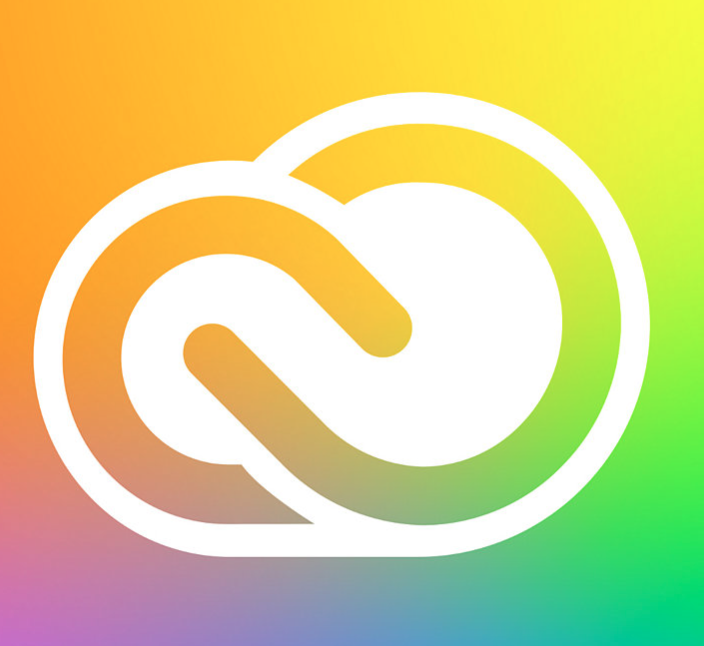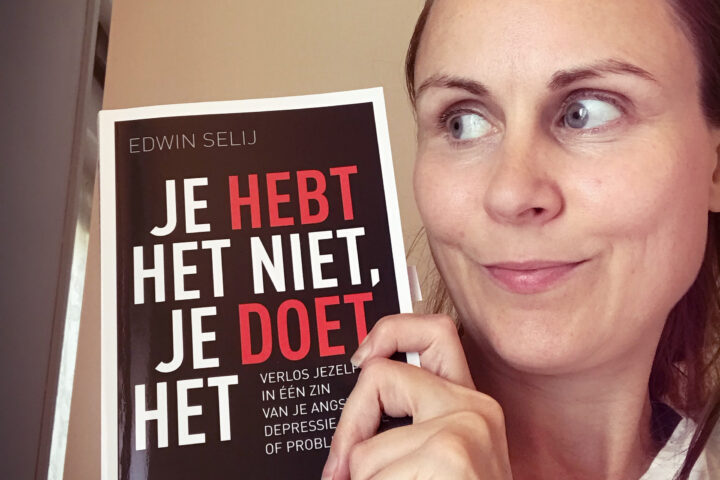Iedereen kent Adobe Acrobat reader wel. Design maak je met Adobe Creative, een heel pakket aan programma’s waaronder Illustrator waarmee je prachtige media maakt. In dit artikel beschrijf ik mijn ervaringen met het design gebruik van Adobe door de jaren heen. Daarna beschrijf ik de Voor- en nadelen om vervolgens wat dieper in te gaan op wat je kunt doen met de programma’s. Als laatste geef ik tips voor motivatie om een design programma te leren kennen.
Mijn eerste ervaring
De eerste keer dat ik Adobe gebruikte was tijdens mijn media design opleiding, ik kocht een versie speciaal voor studenten. We kregen les in Adobe Indesign waar we leerde ‘vector tekenen’. Het werkt met ankerpunten, de vier buitenste blauwe punten bij vierkant 1. Het ankerpunt heeft twee hendels die de richting van een lijn bepalen. De pixels zijn je scherm en zijn er pas werkelijk als je er een png of JPG van maakt.
Zo ziet een vector getekend vierkant er uit:
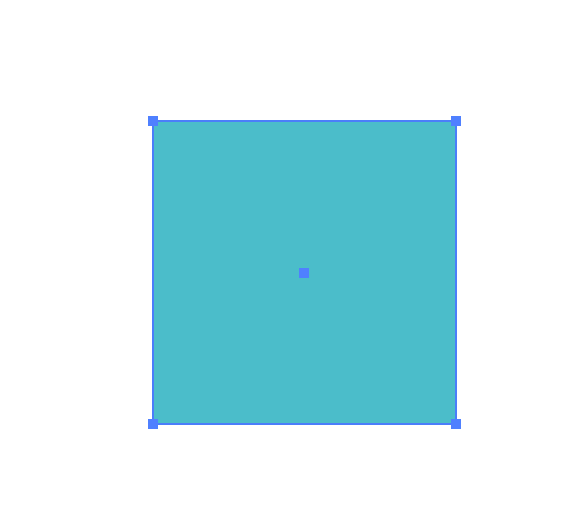
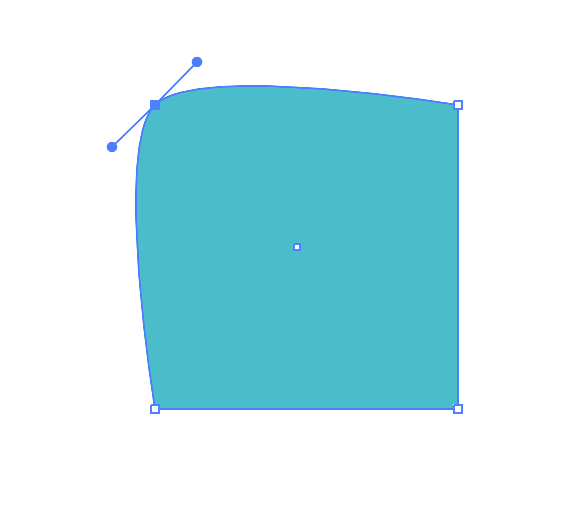
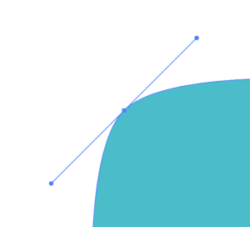
Mijn eerste design tekening met Illustrator is echt lachwekkend, ik was Paint gewend om mee te tekenen en dit vrij tekenen gaf een raar resultaat met de potlood tool. Tegenwoordig kan ik ook deze potlood tool beheersen, waar je vrij mee kunt tekenen. De vector punten maakt Illustrator dan automatisch.
Classroom in a book
Omdat ik meer wilde leren over media design met Adobe kocht ik boeken van Classroom in a book van Illustrator, Indesign, Photohop en Dreamweaver. Destijds had je ook betaalde online media design cursussen maar ik vond destijds een boek fijner. Ook kon je een officieel certificaat halen wat mij wel aantrekkelijk leek.
Een voordeel: als student had/heb je een flinke korting bij de aankoop van het Creative Suite programma. Ik heb deze versie nog lang gebruikt voor persoonlijke projecten.
Mijn eerste design baan
Toen ik klaar was met de Media Design studie in 2013 was er crisis in Nederland maar ik had een vrijwilligersplek gevonden waar ik de vrijheid had. Ik werkte met diverse media design projecten en ik kom mijn kennis zo toepassen.
Eigen media design baas
In 2015 ben ik voor mezelf begonnen als media designer maar heb tussendoor ook weer ander werk gedaan om te zorgen voor een goed basis inkomen. Mezelf verkopen vond ik namelijk best lastig en vacatures in grafische vormgeving waren er ook niet veel en ik wilde eigen baas zijn.
In 2019 ben ik een lidmaatschap aangegaan van Adobe Creative Cloud. Alles gaat via de cloud met een core installatie op je computer, tablet of mobiel van de app’s die je wilt. Er ging een wereld voor mij open!
De voordelen van Adobe Creative Cloud:
- Alle App’s werken gemakkelijk samen.
- Een App installeren gaat redelijk snel.
- Je hebt een cloud bibliotheek die je in alle programma’s kunt openen.
- Adobe heeft veel relevante tutorials om nieuwe programma’s te leren, je hoeft niet eindeloos te zoeken en bent gegarandeerd van kwaliteit.
- Media design met controle doe je met Adobe
- Gebruik je een App niet, hij is zo van je systeem af.
- Je kunt eindeloos meer dan je met Canva creëren kan, alleen al met Spark Post.
Je kunt ook losse app’s gebruiken en dat is goedkoper. Je krijgt daarmee alle vrijheid om te maken wat jij wilt. Er zijn ook gratis app’s zoals Adobe Creative Cloud Express en Phothop Express. Bij betaling krijg je de Pro functies beschikbaar, net als bij andere app’s.
Adobe helpt je met leren verkennen bij het openen van een programma:
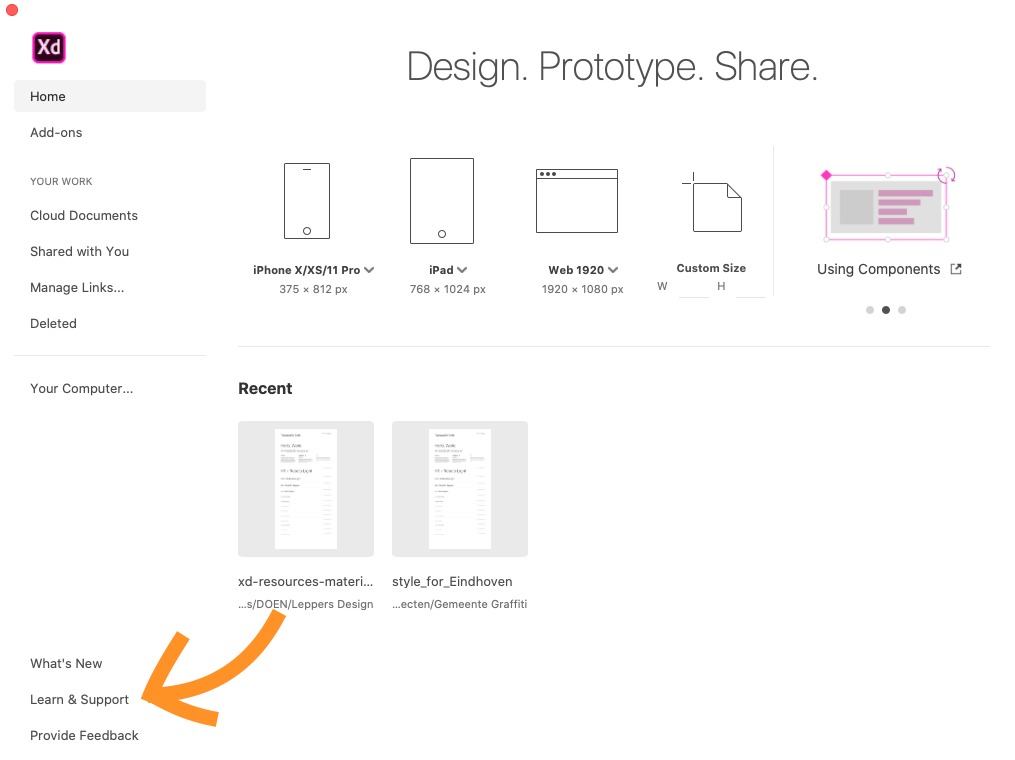
Vervolgens ga je naar de website van Adobe en kun je kiezen:
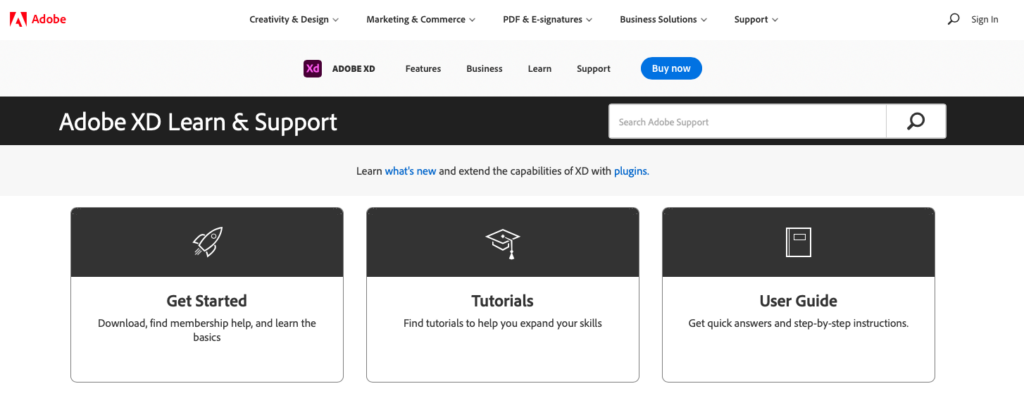
Natuurlijk kun je ook vooraf wat tutorials bekijken. Ik kom straks op leuke manieren om gemotiveerd een programma te leren kennen.
Nadelen design programma’s van Adobe?
Je betaald het maandelijks, dat kan ook een voordeel zijn als je kijkt dat je vroeger zo’n 2000 euro betaalde of meer.
Een ander nadeel kan zijn dat je overweldigd wordt door alle beschikbare app’s en eenmaal een programma geopend zijn er ontzettend veel knopjes en menu’s. Je moet er echt tijd voor vrij maken om het te leren, je energie wordt beloont, elk programma heeft dezelfde symbolen en menustructuur waardoor je een tweede programma sneller leert.
Een aantal design programma’s/apps uitgelicht:
Een aantal programma’s waar ik mee gewerkt heb zal ik nu toelichten. Als je eenmaal met 1 programma hebt gewerkt zullen de andere veel herkenbaarheid hebben door dezelfde icoontjes/tools, er zit overlapping in knoppen en basis functies. Adobe fonts is inbegrepen waardoor je niet druk hoeft te maken over licenties voor lettertypen.
Design met Adobe Illustrator
Wat een verademing toen ik dit programma leerde gebruiken! Zo veel controle in je design. Ten eerste werkt het met lagen. Je kunt het zien als glasplaten waar je op tekent/schrijft die je gemakkelijk in volgorde kunt veranderen. Het tweede belangrijke ding, het is gebaseerd op vector: 1 punt met twee ankers die de richting van je lijn bepaald.
Design met Adobe Photoshop
Kunst, dikke vette kunst kun je maken als je in het bezit bent van dit magische programma. Ook dit programma werkt met lagen en is vooral een fotobewerking programma. Ik heb versteld gestaan wat mijn dochter maakte na een paar lessen Photoshop op school toen ze 14 was.
En leuke functie met veel controle mogelijkheden is bijvoorbeeld Camera Raw filter. Je kunt een foto maken met een spiegelreflex camera zonder verdere instellingen. Deze kun je dus achteraf maken zoals licht, kleuren, super uitgebreid. Ook een foto gemaakt met je mobiel kun je hierin omtoveren. Verder heb je ook filters voor kunstige effecten zo maak je in een handomdraai een portret dat handgetekende lijkt of wat dacht je van mozaïek?
- Ook gratis App’s online en voor je mobiel
Design met Adobe XD
Wil je een grote website of app gaan maken? Dan is het handig als je hier stappen voor volgt zoals beschreven in Stap 7 van DIY Webdesign. Als je jouw idee wilt presenteren aan een bouwer is XD een super gemakkelijk programma om een App of website te simuleren door middel van een klickable demo. Het programma is met de tutorials van Adobe in een dag onder de knie. LOVE IT!
- Gratis uit te proberen
Design met Adobe Creative Cloud Express
Deze applicatie heette eerst Adobe Spark, Adobe Express is magic en super simpel! Je maakt posts in een handomdraai en als je wilt in een paar klikken omgezet in een ander formaat. Een introductie film, story voor Instagram, Facebook banner, je maakt het zo. Wat is de meest beste functie vind? Het kleuren pallet. Niet meer de fout maken om slechte kleuren te combineren en met een druk kun je de kleuren mixen. Top programma dat ik pas in 2020 heb ontdekt.
- Gratis te gebruiken, online en op je desktop of mobiel
Er zijn ontelbaar veel App’s van Adobe, begin met 1 vertrouwd te raken waardoor een tweede App een stuk gemakkelijker wordt.
Motivatie: Een cursus of tutorial volgen
Wat lijkt je leuk om vorm te geven? Een leuke manier om Adobe te leren kennen is door een tutorial te volgen waar je wel of niet voor betaald. Ik had Adobe zelf al benoemd als de plek waar je goed de basis kunt leren.
Design leren met Domêstika
Gratis en betaalde cursussen vind je bij Domêstika, veel Spaans sprekend soms Engels, met keuze voor Engelse ondertiteling. Het zijn hele creatieve en concrete tutorials. Bijvoorbeeld: Stickers maken voor social media. Een masker maken voor Instagram. Beide vond ik erg leuk om te doen! Inmiddels heb ik er een stuk of 10 gekocht en gedaan om mijn skills uit te breiden.
Design leren met Youtube
Via Youtube is natuurlijk ook bomvol met tutorials. Probeer in een zin te verwoorden wat je wilt doen. Bijvoorbeeld ‘logo maken met illustrator’ en er komen vele tutorials naar boven, kijk ook wat engels aan resultaten oplevert. Kies een recente uit want Adobe veranderd en krijgt steeds nieuwe functies.
Nadeel ten opzichte van een hele cursus, je weet niet goed wat je aan het doen bent maar al doende leert men.
Samengevat: Media design doe je met Adobe en als je origineel en creatief wilt zijn en echte artwork wilt maken dus ook. Ik wens je veel design plezier toe!
De link naar Adobe Express https://www.adobe.com/nl/express/ Geweldig om sociale media posts te maken & te plannenGebruik(te) jij Adobe? Laat je ervaring weten.